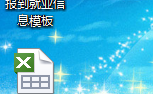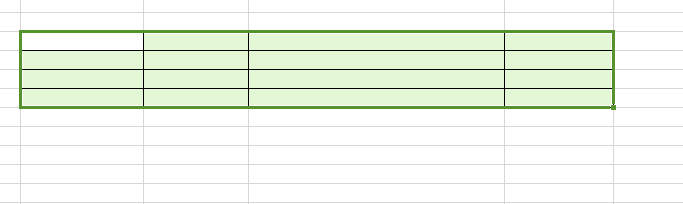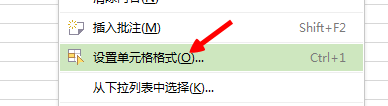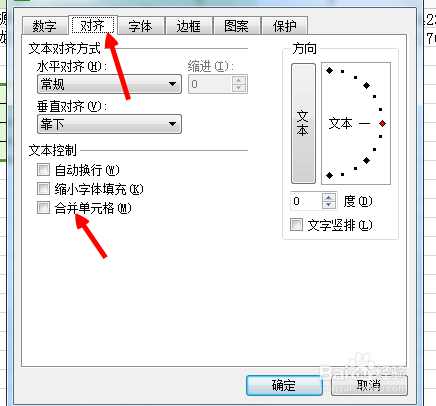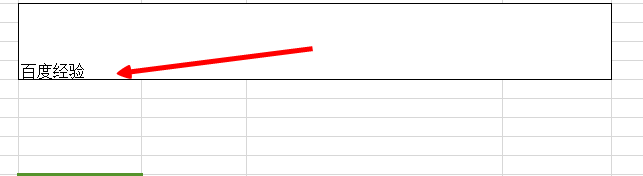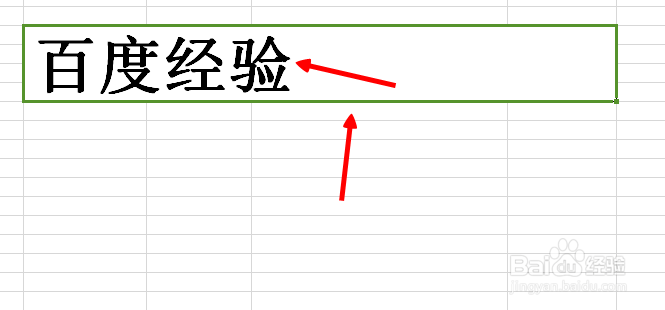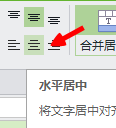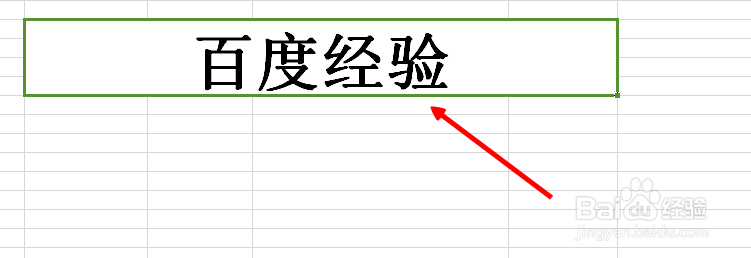excel中合并单元格以后的文字怎么居中
1、首先,我们需要打开我们要用的表格,我们找到以后,我们双击就可以打开,或者右键选择打开。
2、打开以后,我们制作的时候,首先就是要选中单元格,为了操作方便,我们先把这些边框加上。
3、然后我们选择右键,选择设置单元格格式。
4、然后在这里面点击对齐,然后选择合并单元格。
5、设置好了以后,我们输入文字以后,我们发现一般都是在最左边或者是在最右边的。
6、我们先把字体的大小 加粗这个调好。
7、调好以后,我们看上面,会有一个居中的,居中我们要选择水平居中,还有一个垂锂淅铄旰直居中,我们也可以点击一下。再点击居中的时候,我们一定要先选中这个框,点击一下就好,不要双击
8、点击完毕以后,我们就会发现,我们的字体已经居中的。
声明:本网站引用、摘录或转载内容仅供网站访问者交流或参考,不代表本站立场,如存在版权或非法内容,请联系站长删除,联系邮箱:site.kefu@qq.com。
阅读量:61
阅读量:81
阅读量:28
阅读量:57
阅读量:24